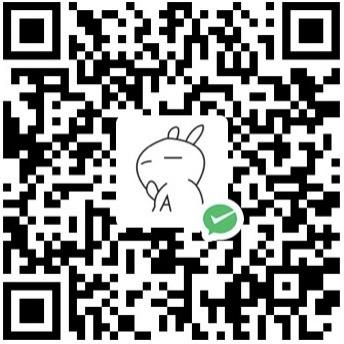前言
Hexo 是一个非常简洁的静态博客框架,可以快速的搭建生成自己的博客,但是在使用中总会遇到各种各样奇怪的错误,在这里我整理一下我所遇到的错误和一些使用技巧等等,也欢迎各位读者对使用技巧和使用问题进行补充。如果有什么问题也可以随时在下方提问。
注意:
_config.yml文件在项目下有两个,一个在博客根目录下,一个在主题目录下。我在文中会用站点配置文件和主题配置文件区分。- 本博客使用的是 NexT 主题,某些设置可能与主题有关。
不渲染 md 或者 html
我们知道,在 source 文件夹下的所有 md 文件或者 html 文件都会被渲染,有时候我们不想这些文件被渲染怎么办?比如很多时候我们想要写一个 README.md 或者一些自定义的页面。比如百度或者谷歌在验证站长权限的时候,通常都会要求在主目录下添加一个 html 文件。
不渲染 html 文件
在不想被渲染的 html 文件最上面添加如下代码
1 | --- |
不渲染 md 文件
使用上面的办法虽然不会渲染 md 文件,但是还是将 md 文件转化成了 html 文件,如果想保留原 md 文件后缀要怎么做呢?这就需要在 站点配置文件 _config.yml 中配置,找到 skip_render 参数,开始匹配的位置是基于你的 source_dir 的,一般来说,是你的 source 文件夹下。下面我分别列举几种常见的情况进行说明:
skip_render: test/*单个文件夹下全部文件skip_render: test/*.md单个文件夹下指定类型文件skip_render: test/**单个文件夹下全部文件以及子目录- 多个文件夹以及各种复杂情况:
_config.yml 1
2
3skip_render:
- `test1/*.html`
- `test2/**`
首页文章显示查看原文按钮
我们常常想在首页只显示文章的概述,而不是文章的全部,用一个 阅读全文 的字样代替,要怎么做呢?如下图:
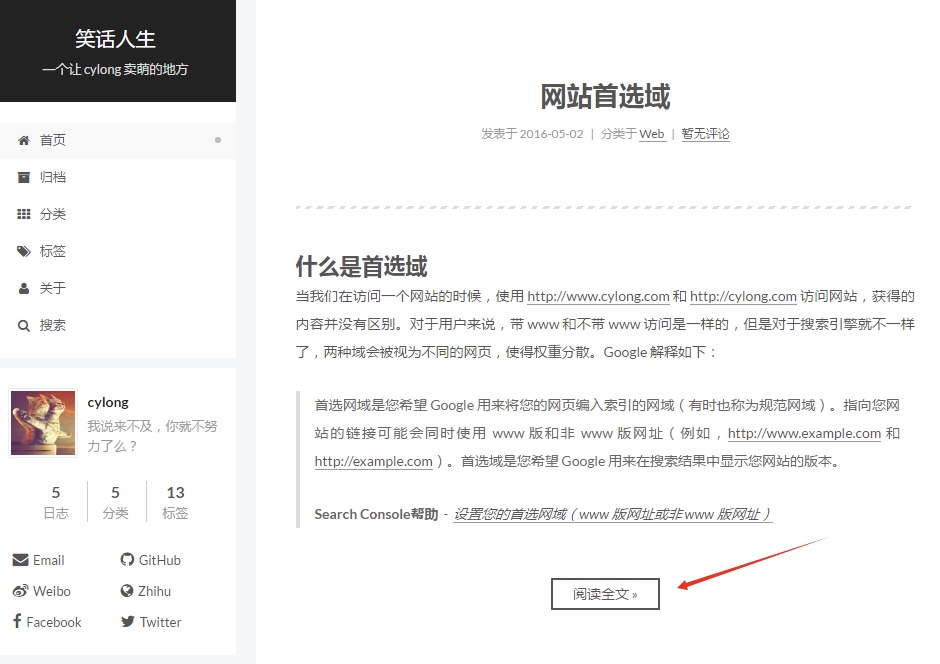
在文章中只要写成如下格式即可:
1 | 这是摘要 |
需要注意的是,点击 阅读全文 之后,文章会自动定位到 <!-- more --> 所在位置,想要修改成从头阅读需要修改 主题配置文件 _config.yml:
1 | # Automatically scroll page to section which is under <!-- more --> mark. |
配置 SSH 公钥免部署输入密码
1 | # Deployment |
上面的代码是 站点配置文件 _config.yml 中的配置,分别是部署到 Github 和 Coding 上的两种方式,使用 HTTPS 方式的话每次部署都需要输入用户名和密码,很麻烦。
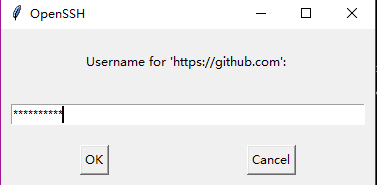
所以我选择使用 SSH 的方式,此方式是本机与远程仓库建立对接,这样部署的时候就不需要输入用户名和密码了。但是需要以下的配置:
- 打开终端或者 Git Bash,依次输入:
1
2
3
4
5
6
7
8
9
10
11
12
13mkdir ~/.ssh # 如果之前没有这个文件夹就创建此文件夹
cd ~/.ssh # 进入到 .ssh 文件夹中
ssh-keygen -t rsa -C "youremail@example.com" # 生成密钥
# 接着会提示输入 file 和 passphrase,直接回车就行。
# 接着会看到下面的输出:
Your identification has been saved in /home/cylong/.ssh/id_rsa.
Your public key has been saved in /home/cylong/.ssh/id_rsa.pub.
The key fingerprint is:
fd:56:db:23:db:bf:df:54:0a:6a:43:51:13:34:22:b6 youremail@example.com
# 接着输入
ssh-add ~/.ssh/id_rsa - 打开 https://github.com/settings/ssh(Github),点击
New SSH key,复制id_rsa.pub中的所有内容到 Key 框中,在 Title 框中输入方便自己记忆的名字(比如我的是 Personal Ubuntu)。https://coding.net/user/account/setting/keys(Coding)也一样,但是需要注意的是注册邮箱要一样,否则要两个 SSH。 - 输入
ssh -T git@github.com和ssh -T git@git.coding.net测试是否配置成功。
参考:使用 Github SSH Key 以免去 Hexo 部署时输入密码 | Xuanwo’s Blog
使用 Fort Awesome 图标
我们知道,在我们写博客的时候,博客文件,或者自己自定义的页面,比如关于页面,都是 md 文件。最后会转化成 Html 文件。但是所支持的标签还是没有 Html 的全面,不过我们可以直接在 md 文件中写 Html 标签,比如:
1 | <del>你什么都没有看见</del> |
当然,你可以直接使用 Fort Awesome 图标,下面是我在 关于 页面写的代码:
1 | <span class="fa fa-envelope"></span> 邮箱:chenyunlong1016@gmail.com |
Ubuntu 下使用 Hexo
辗转反侧,还是忍不住使用 Ubuntu 系统。而且基本所有的人都和我说以后的开发都要使用 Linux 系统。所以最近准备使用 Ubuntu 练手,当然,博客也要在 Ubuntu 上更新了。由于我的博客已经在 Windows 系统下搭建好了,教程参考 Hexo + Git 搭建免费的个人博客 | 笑话人生 (虽然是 Windows 下的教程,但是其他平台步骤都是一样的)。Hexo 源码放在 GitHub | HexoBlog 上。所以直接 clone 下来就好。下面就说说我在 Ubuntu 系统下遇到的问题。
在执行 npm 命令时出现以下错误:
1
2
3
4sh: 1: node: not found
npm WARN This failure might be due to the use of legacy binary "node"
npm WARN For further explanations, please read
/usr/share/doc/nodejs/README.Debian解决办法,执行以下命令:
1
sudo apt-get install nodejs-legacy
详情请参考:
Cannot install packages using node package manager in Ubuntu | Stack Overflow
What are the differences between node.js and node | Stack Overflow
Cannot install hexo in Ubuntu 14.04 #580 | hexojs/hexo执行 hexo 命令时出现以下错误:
1
FATAL Cannot find module '/home/cylong/Github/HexoBlog/node_modules/hexo-deployer-git'
原因是没有 hexo-deployer-git module。执行以下命令安装:
1
npm install hexo-deployer-git
可以正常执行 hexo 命令,但是会出现下面的警告:
1
2
3
4Native thread-sleep not available.
This will result in much slower performance, but it will still work.
You should re-install spawn-sync or upgrade to the lastest version of node if possible.
Check /usr/local/lib/node_modules/hexo-cli/node_modules/hexo-util/node_modules/cross-spawn/node_modules/spawn-sync/error.log for more details解决办法如上警告所说,升级 node.js。
1
2
3sudo npm cache clean -f
sudo npm install -g n
sudo n stable执行
hexo g无法部署到 Github 上,出现如下错误:1
2
3
4
5
6
7
8
9
10
11Permission denied (publickey).
fatal: Could not read from remote repository.
Please make sure you have the correct access rights
and the repository exists.
FATAL Something's wrong. Maybe you can find the solution here: https://hexo.io/docs/troubleshooting.html
Error: Permission denied (publickey).
fatal: Could not read from remote repository.
Please make sure you have the correct access rights
and the repository exists.解决办法,请参考:配置 SSH 公钥免去部署的时候输入密码
NexT 添加版权声明
- 修改
主题配置文件_config.yml,开启版权声明:_config.yml 1
2
3
4
5
6
7
8
9
10# Creative Commons 4.0 International License.
# See: https://creativecommons.org/share-your-work/licensing-types-examples
# Available values of license: by | by-nc | by-nc-nd | by-nc-sa | by-nd | by-sa | zero
# You can set a language value if you prefer a translated version of CC license, e.g. deed.zh
# CC licenses are available in 39 languages, you can find the specific and correct abbreviation you need on https://creativecommons.org
creative_commons:
license: by-nc-sa
sidebar: true
post: true
language: - 默认的配置只有
本文作者、本文链接、版权声明三个字段,于是我又新增了本文标题字段,首先修改 NexT 主题下的\layout\_partials\post\post-copyright.swig文件,添加本文标题字段,并将作者信息增加跳转链接:1
2
3
4
5
6
7
8
9
10
11
12
13
14
15
16
17
18
19
20
21
22
23{%- set ccIcon = '<i class="fab fa-fw fa-creative-commons"></i>' %}
{%- set ccText = theme.creative_commons.license | upper %}
<div>
<ul class="post-copyright">
<li class="post-copyright-title">
<strong>{{ __('post.copyright.title') + __('symbol.colon') }}</strong>
{{ next_url(page.permalink, page.title, {title: page.title}) }}
</li>
<li class="post-copyright-author">
<strong>{{ __('post.copyright.author') + __('symbol.colon') }} </strong>
{{ next_url("/about/", page.author or author, {title: page.author or author}) }}
</li>
<li class="post-copyright-link">
<strong>{{ __('post.copyright.link') + __('symbol.colon') }}</strong>
{{ next_url(page.permalink, page.permalink, {title: page.title}) }}
</li>
<li class="post-copyright-license">
<strong>{{ __('post.copyright.license_title') + __('symbol.colon') }} </strong>
{{- __('post.copyright.license_content', next_url(ccURL, ccIcon + ccText)) }}
</li>
</ul>
</div> - 再修改
\languages\zh-CN.yml中的版权声明文案配置:1
2
3
4
5
6copyright:
title: 本文标题
author: 本文作者
link: 本文链接
license_title: 版权声明
license_content: "本博客所有文章除特别声明外,均采用 %s 许可协议。转载请注明出处 <span class=\"far fa-laugh-beam\"></span>" - 效果如下:

- BY-NC-SA 参考:CC BY-NC-SA 4.0 DEED | 署名-非商业性使用-相同方式共享 4.0 国际
- 参考:版权信息 | Hexo-NexT
NexT 添加字数统计和阅读时长
- 安装 npm 包
1 | npm install hexo-symbols-count-time |
- 修改
站点配置文件_config.yml
1 | symbols_count_time: |
- 修改 NexT 主题的
_config.yml文件(Next 主题已经支持此插件,仅个性化修改即可)
1 | # Post wordcount display settings |
添加 RSS 订阅
安装 Feed 插件
1
npm install hexo-generator-feed --save
在
站点配置文件_config.yml中添加如下代码:_config.yml 1
2
3
4
5feed:
type: atom
path: atom.xml
limit: 20
hub:
- type - 订阅类型 (atom 或 rss2)
- path - 路径 (默认: atom.xml 或 rss2.xml)
- limit - 最多显示文章数量 (0 或 false 展示所有文章)
- hub - PubSubHubbub hubs 的 URL (PubSubHubbub 是一个“开放的、服务器对服务器、基于Web-hook的发布/订阅协议,是 Atom 和 RSS 的扩展”。不使用就留空)
添加打赏功能
NexT 主题支持打赏功能,简单配置即可
- 获取支付宝和微信的收款二维码,放在
source/images目录下 - 修改 NexT 主题的
_config.yml文件_config.yml 1
2
3
4
5
6
7
8
9
10
11
12
13# Reward (Donate)
# Front-matter variable (unsupport animation).
reward_settings:
# If true, reward will be displayed in every article by default.
enable: true
animation: false
comment: <span class="fa fa-donate"></span> 分享精彩,留下足迹
reward:
alipay: /images/alipay.jpg
wechatpay: /images/wechatpay.jpg
#paypal: /images/paypal.png
#bitcoin: /images/bitcoin.png - 重新部署后在文章最下面就会有打赏按钮,赞赏是一种美德,有余力而为之,期待为优质内容付费
添加网站底部字数统计
安装 hexo-wordcount 插件
1
npm install hexo-wordcount --save
在
/themes/next/layout/_partials/footer.swig中最后加上:1
2
3
4<div class="theme-info">
<div class="powered-by"></div>
<span class="post-count">博客共{{ totalcount(site) }}字</span>
</div>
部署到 Github 后修改未更新
有时候当你 hexo d --g 部署到 Github 的时候,发现有些地方并没有更新,比如你的主题样式。这时候就建议你输入 hexo clean 清除下 public 文件夹下的文件,然后再部署(部署的时候实际上是直接拷贝 public 下的文件的)。另外多说一句,hexo d --g 是以下两个命令的缩写:
1 | hexo g # 生成本地 public 静态文件 |
LF will be replaced
Windows 提交命令的时候出现 warning: LF will be replaced by CRLF in xxx 的警告。输入以下命令即可:
1 | git config --global core.autocrlf false |
Windows 禁止运行脚本
Windows PowerShell 执行命令的时候出现如下错误:
1 | PS D:\Github\HexoBlog> hexo v |
启动 Windows PowerShell 时,执行策略很可能是 Restricted(默认设置)。
Restricted执行策略不允许任何脚本运行。AllSigned和RemoteSigned执行策略可防止Windows PowerShell运行没有数字签名的脚本。
查看当前执行策略,打开 PowerShell 输入以下命令:
1 | PS D:\Github\HexoBlog> get-executionpolicy |
以管理员身份打开 Windows PowerShell 输入以下命令并输入 Y 即可解决:
1 | PS C:\WINDOWS\system32> set-executionpolicy remotesigned |
参考:PowerShell:因为在此系统上禁止运行脚本,解决方法 | syxdevcode 博客
更新 tag 大小写后访问 404
强迫症的我想修改标签大小写,结果修改完成后发现访问标签链接报 404 错误,查阅资料发现其实是由于 Windows 平台上的 Git,默认设置了大小写不敏感导致的。修改博客根目录的 .deploy_git/.git/config 文件即可解决:
1 | ignorecase = false |
参考:
Hexo 改变 tag 因为大小写问题而 404 的解决方法 | 张洪Heo
Hexo 更新 tag 的大小写后标签页出现错误 | Yika`s Blog
BUG 反馈:大写开头的标签出现 404 #818 | hexojs/hexo
感谢
Hexo 常见问题解决方案 | Xuanwo’s Blog
Hexo 搭建个人博客系列:进阶设置篇 | 个人日记
生生之境 提出的各种【高智商 (●’◡’●)】问题
参考资料
Hexo + Git 搭建免费的个人博客 | 笑话人生
Hexo 中文文档(包含:文档、API、插件、主题)
NexT 使用文档(包含:开始使用、主题配置、第三方服务、内建标签、常见问题)
Feed generator for Hexo
hexo-wordcount